아이폰 사진 가리기 숨기기 가려진 항목 설정법
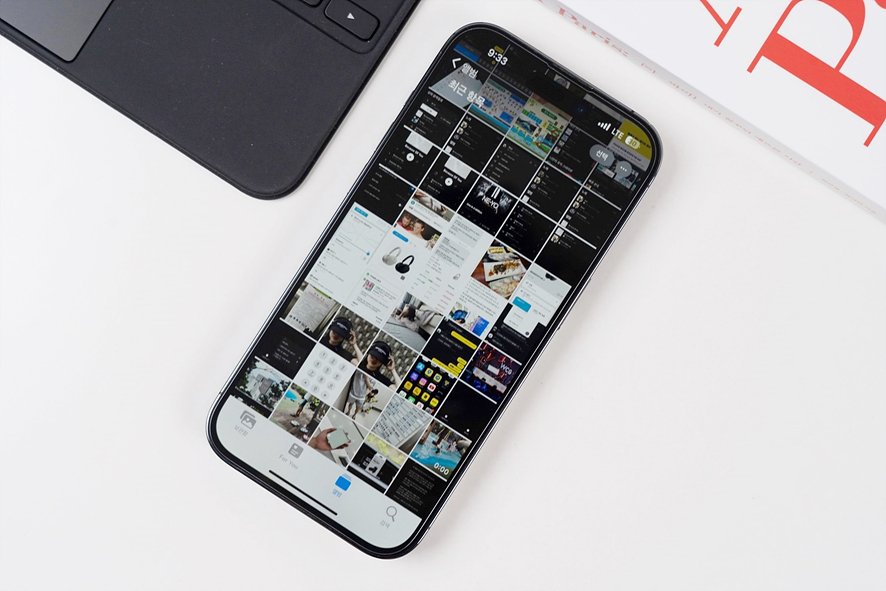
개인적으로 소장했던 사진 및 동영상 중 어느 누군가에게 절대적으로 보여주고 싶지 않은 나 혼자만의 비밀스러움을 간직하고 싶으시다면 아이폰 사진 가리기 기능인 숨기기 기능을 활용해 주시면 되겠는데요. 해당 방법을 진행하시게 된다면 본인을 제외하고 그 어느 누구도 확인할 수 없는 상태로 만들어 볼 수 있게 됩니다.
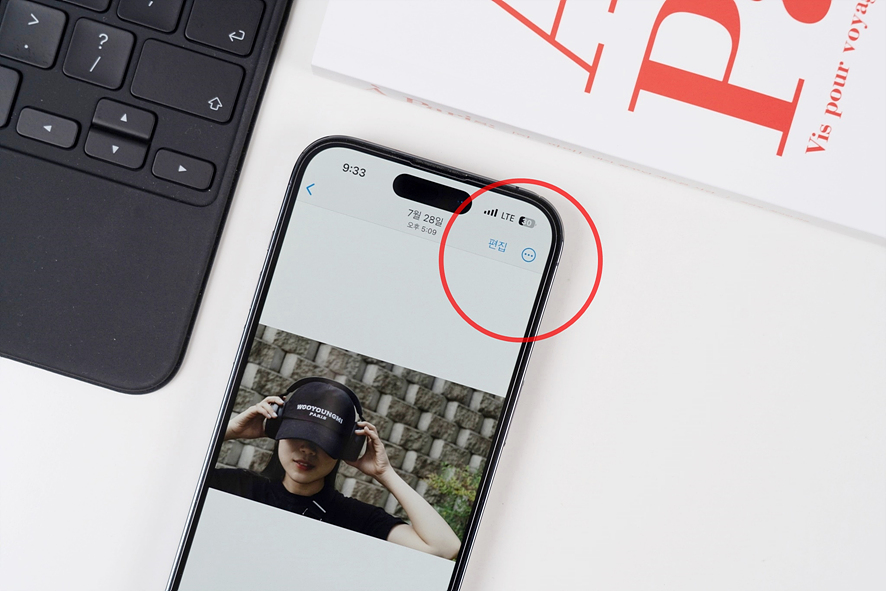
사진첩을 실행해 주시고 아이폰 사진 숨기기 기능을 적용할 사진 혹은 동영상을 선택해 주시면 되겠습니다. 이후 우측 상단에 위치해 있는 더 보기 설정을 선택해 주시면 되겠습니다.
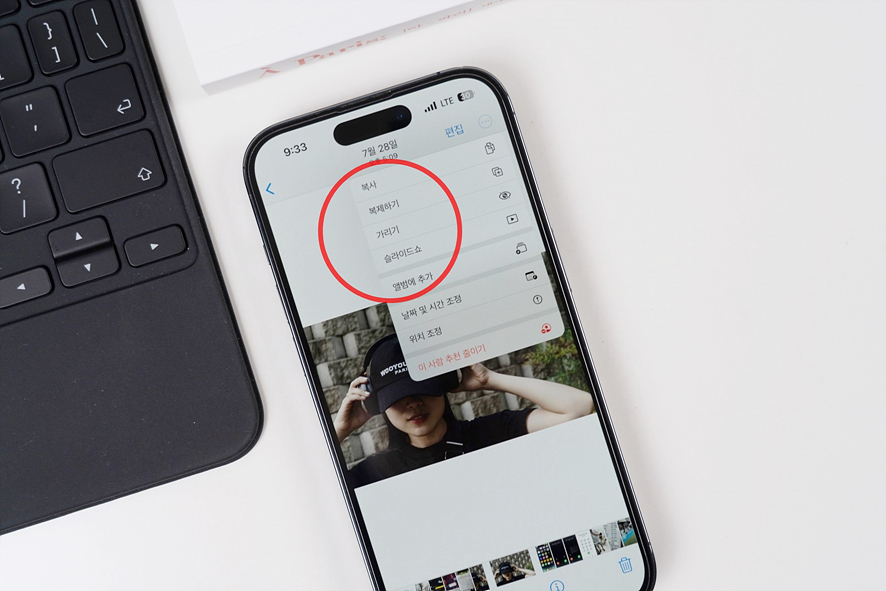
더보기란의 새로운 팝업창이 생성되면서 우리가 비밀스러움을 만들고자 하는 아이폰 사진 가리기 기능을 확인할 수 있을 텐데요. 사진첩에 기본으로 노출되고 있는 상황 속에서 별도의 가려진 항목 폴더로 이동하기 위해 가리기를 선택해 주시면 되겠습니다.
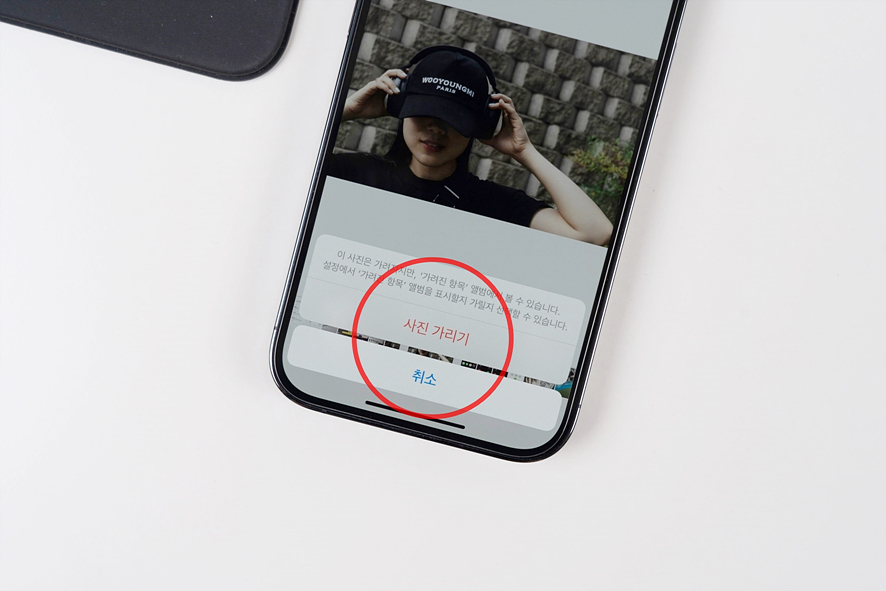
아이폰 사진 숨기기 기능을 적용하기 전 추가 팝업창으로 다시 한번 물음을 받게 되는데요. 바로 사진 가리기를 선택해 다음 화면으로 이동해 주시면 되겠습니다.
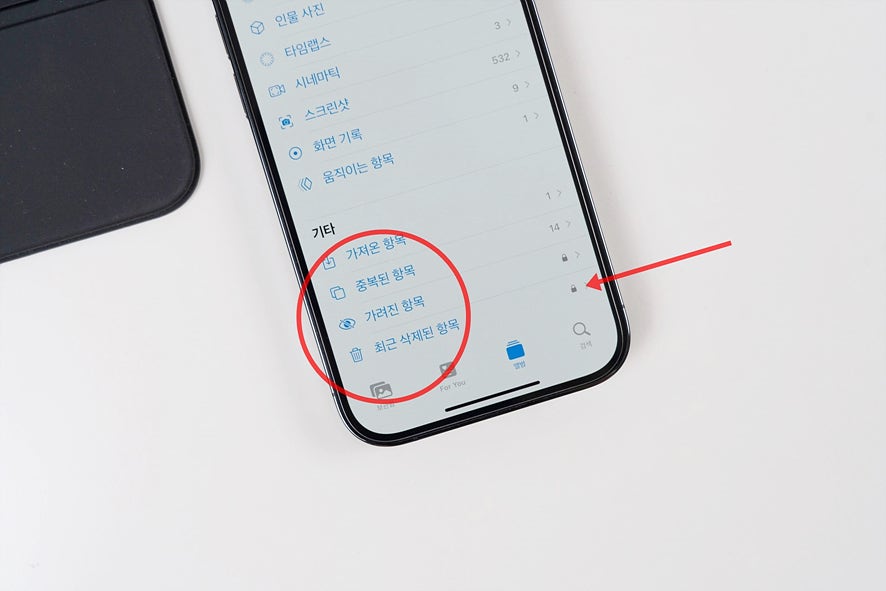
이후 다시 일반 아이폰 사진첩에 들어가 아이폰 사진 숨기기 기능을 적용했던 사진들이 보이지 않게 될 텐데요. 다시 찾고자 한다면 하단의 기타 항목의 아이폰 가려진 항목을 찾아주시면 되겠습니다. 이때 아이폰 최신 펌웨어 업데이트를 진행하셨다면 잠금 기능까지 스스로 지정되어 있는 상태를 유지하고 있다는 걸 알 수 있습니다.
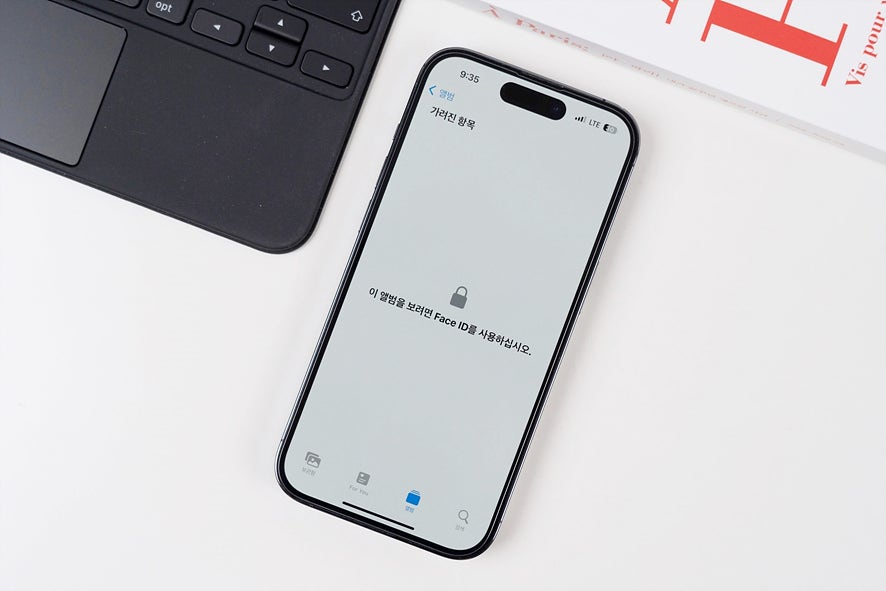
앞서 아이폰 사진 숨기기 기능을 적용했던 사진들을 다시 확인하기 위해 아이폰 가려진 항목을 선택해 주시고 FaceID 혹은 비밀번호를 통해 폴더를 해제해 주시길 바랍니다.
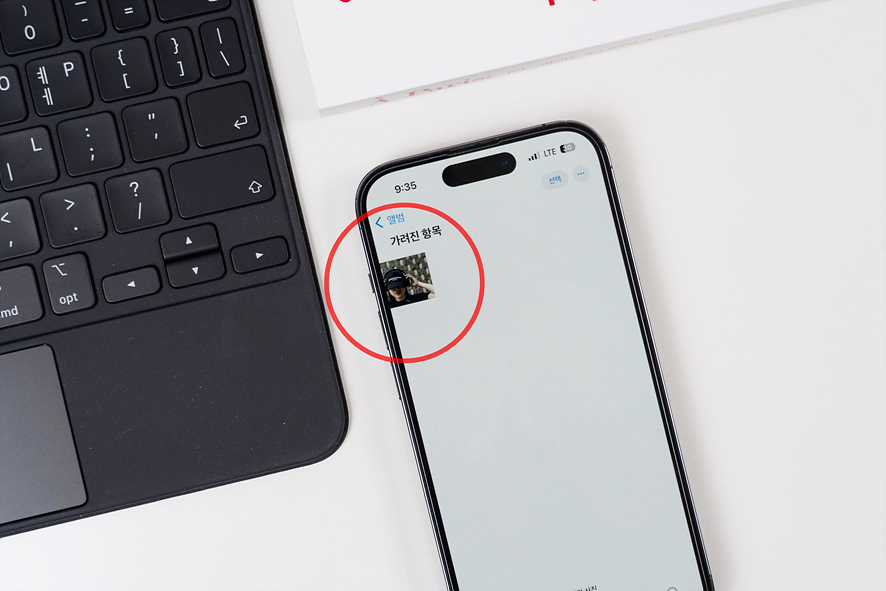
그렇다면 다시 아이폰 가려진 항목에서 사진을 재차 확인할 수 있게 됩니다. 별도의 가려진항목과 잠금으로 충분히 본인만 확인이 가능하게 될 텐데요. 혹시나 가려진 항목 폴더조차도 숨겨두길 원하시는 분들이라면 다음 화면으로 이동해 주시길 바랍니다.
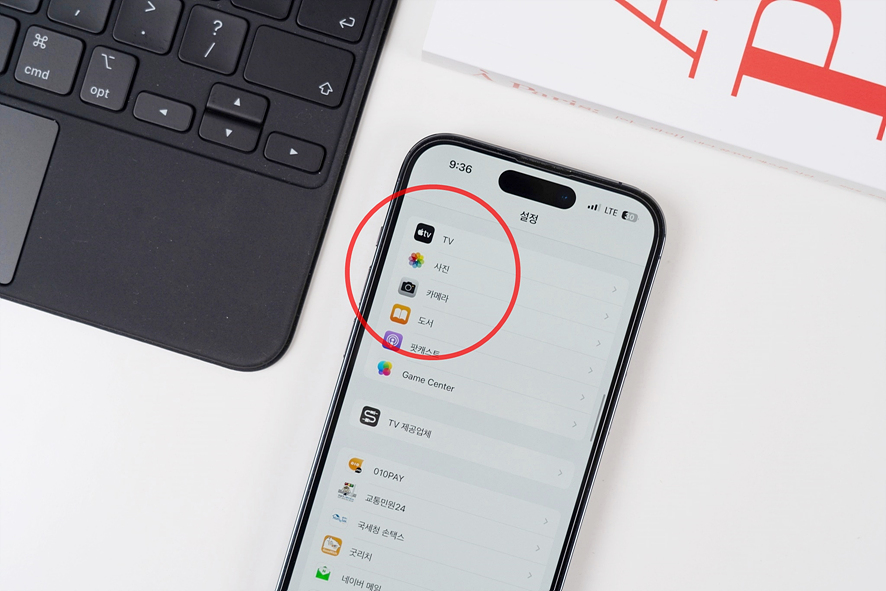
완벽한 비밀스러움을 유지하기 위해 기본 앱인 설정을 찾은 후 아래로 스크롤 하여 사진을 찾아주시면 되겠습니다.
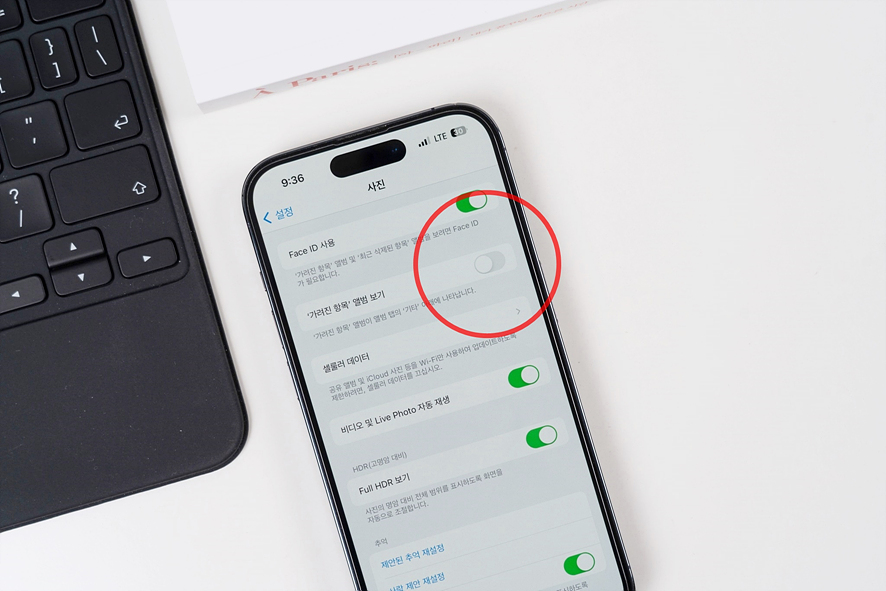
다음 '가려진 항목' 앨범 보기 기능이 활성화되어 있는 상태를 유지하고 있는 걸 터치해 비활성화된 상태로 만들어주시면 되겠습니다. 추가로 앞서 잠금장치였던 FaceID를 되려 해제하고 싶으시다면 Face ID 사용을 비활성화해 만들어주시길 바랍니다.
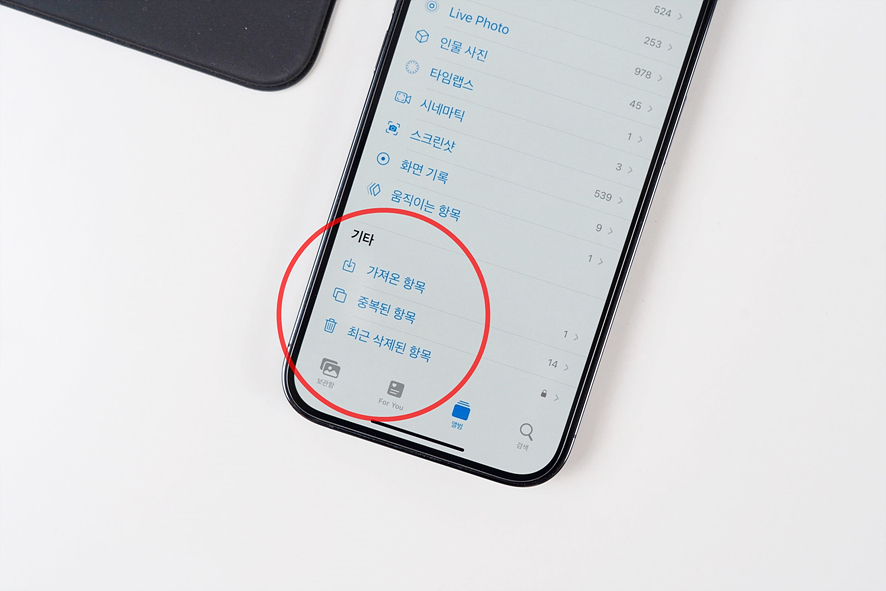
'가려진 항목'앨범 보기를 비활성화된 상태에서 다시 한번 기타 항목을 살펴보니 가려진 항목 앨범조차도 사라진 걸 확인할 수 있을 텐데요. 이 정도 수준까지 별도로 설정해 사용하신다면 그 어느 누구도 찾기 어렵게 되는 부분입니다.
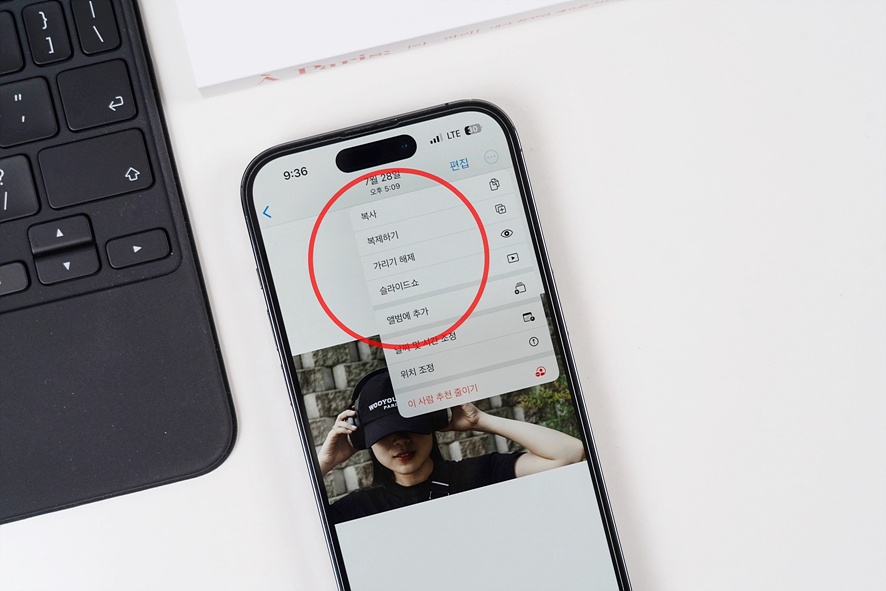
혹시나 다시 아이폰 사진 가리기 해제를 원하는 분들이라면 가려진 상태의 사진첩에서 더 보기 버튼을 눌러 가리기 해제를 선택해 주시면 다시 원상 복귀된다는 점 참고하시길 바랍니다.

아이폰 가려진 항목, 아이폰 사진 가리기. 아이폰 사진 숨기기 모든 기능을 오늘 알려드린 내용대로 잘 따라 해보신다면 쉽게 적용하실 수 있게 될 텐데요. 필요시 언제든 활용해 보시길 바랍니다.
